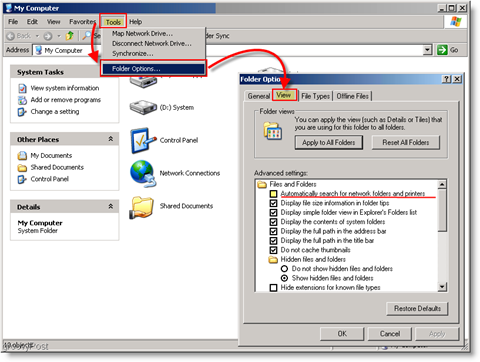Instagram रील्स: मार्केटर्स को क्या जानना चाहिए: सोशल मीडिया परीक्षक
इंस्टाग्राम इंस्टाग्राम रीलों / / September 25, 2020
इंस्टाग्राम पर आकर्षक शॉर्ट-फॉर्म वीडियो बनाना चाहते हैं? क्या आपने इंस्टाग्राम रील्स के बारे में सुना है?
इस लेख में, आपको पता चलेगा कि Instagram Reels क्या है, सीखें कि Instagram पर रील कैसे बनाएं और व्यवसाय के लिए Instagram Reels का उपयोग कैसे करें।
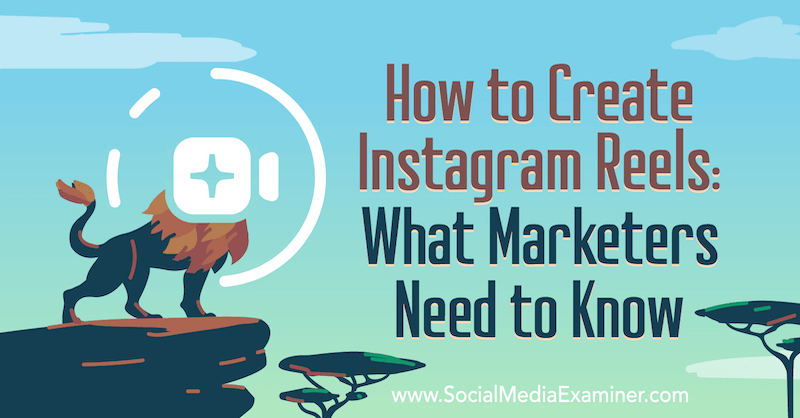
इंस्टाग्राम रील्स बनाने का तरीका जानने के लिए, एक आसान-से-अनुसरण वॉकथ्रू के लिए नीचे दिए गए लेख को पढ़ें या इस वीडियो को देखें:
Instagram रीलों क्या है?
इंस्टाग्राम रील्स अगस्त 2020 में अधिकांश उपयोगकर्ताओं के लिए लुढ़का। फीचर को टिकटॉक की लोकप्रियता की प्रतिक्रिया के रूप में और इंस्टाग्राम प्लेटफॉर्म के भीतर इसी तरह की सामग्री बनाने का एक तरीका बताया गया है।
IGTV के विपरीत, Instagram ने महसूस किया कि रीलों के प्रभावी होने और नियमित रूप से उपयोग करने के लिए, इस सुविधा को मौजूदा Instagram इंटरफ़ेस में बनाया जाना था। इस तरह, रीलों बहुत समान है इंस्टाग्राम स्टोरीज-और आप भी एक ही स्टोरीज कैमरा से रील्स कैमरे का उपयोग करते हैं।
रीलों के बारे में कुछ त्वरित प्रकाश डाला गया है:
- वे पूर्ण 9:16 पोर्ट्रेट मोड में लघु-रूप वीडियो सामग्री हैं।
- वे लंबाई में 3-15 सेकंड से हो सकते हैं।
- उन्हें सीधे रील्स कैमरे के भीतर फिल्माया जा सकता है और / या आपके मोबाइल डिवाइस पर आपके कैमरा रोल से अपलोड किया जा सकता है।
- उन्हें एक पूर्ण टेक या एक साथ सिले हुए श्रृंखला की श्रृंखला के रूप में फिल्माया जा सकता है।
- वे केवल मोबाइल हैं। इन्हें केवल मोबाइल उपकरणों पर अपलोड किया जा सकता है।
संभावना है कि आप इंस्टाग्राम पर पहले ही रील देख चुके हैं, भले ही आपको इसका एहसास न हो। रीलों को आपकी प्रोफ़ाइल पर रीलों गैलरी के अलावा स्टोरीज़ या फीड पर अपलोड किया जा सकता है, और वे एक्सप्लोर पेज पर भी दिखाई दे सकते हैं। वे हर जगह बहुत ज्यादा हैं!
जब आप अपने फ़ीड के माध्यम से स्क्रॉल कर रहे हों या किसी के इंस्टाग्राम प्रोफ़ाइल को देख रहे हों, तो ऊपरी-दाएँ कोने में वीडियो के निचले-बाएँ कोने में आइकन द्वारा आप एक इंस्टाग्राम रील्स वीडियो पहचानेंगे। यदि कोई आपके द्वारा अपलोड की गई रील का अनुसरण करता है, तो आप अपने होम फीड में वह वीडियो देखेंगे जिसे आप स्क्रॉल करते हैं।
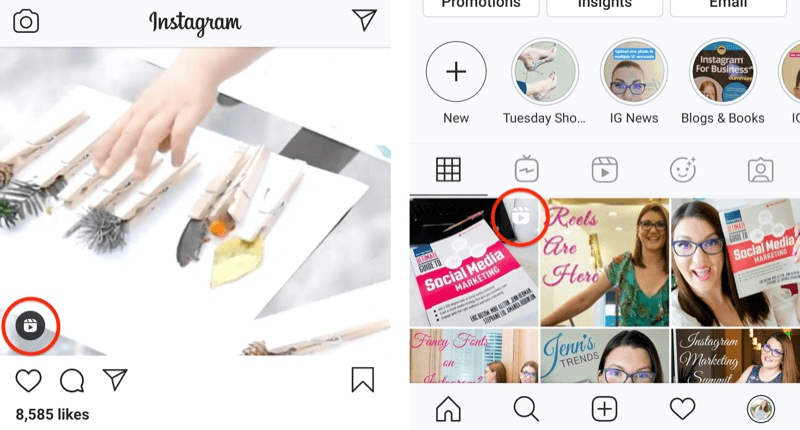
आप उनके प्रोफ़ाइल पर जाकर किसी खाते के लिए रीलों को भी देख सकते हैं। यदि उन्होंने अपने फ़ीड में रील्स वीडियो अपलोड किया है, तो आप किसी अन्य पोस्ट की तरह उनकी प्रोफ़ाइल पर ग्रिड में कवर छवि देखेंगे। इसके अलावा, उनकी प्रोफ़ाइल पर Reels टैब उन रीलों को प्रदर्शित करेगा, जिन्हें उन्होंने अपलोड किया है, जिसमें वे अपने फ़ीड में साझा नहीं करते हैं।
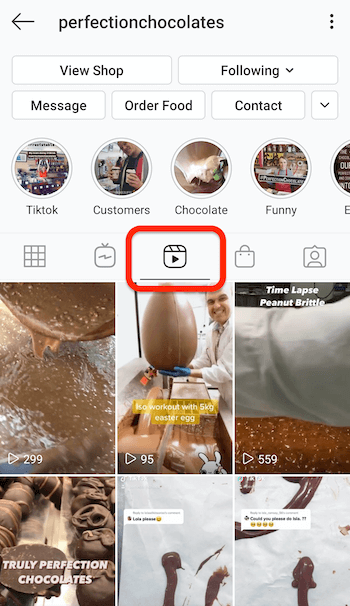
आप इंस्टाग्राम पर एक्सप्लोर पेज पर अन्य खातों से भी रीलों की खोज कर सकते हैं। एक्सप्लोर पेज के शीर्ष पर आपके लिए चयनित एक बड़ा रीलों वीडियो दिखाई देगा। जैसा कि आप एक्सप्लोर फ़ीड के माध्यम से स्क्रॉल करते हैं, आप अधिक रीएल वीडियो को ऊर्ध्वाधर वीडियो के रूप में इंटरलेस करते हुए देखेंगे और रील्स के रूप में लेबल करेंगे।
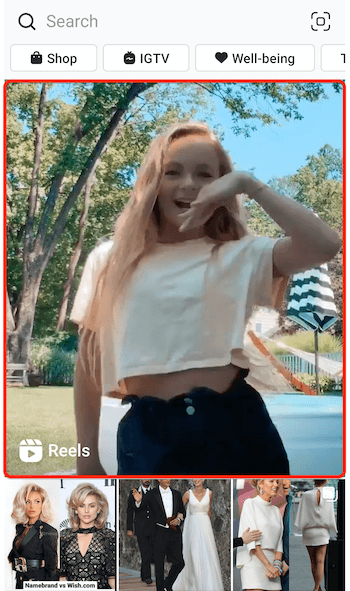
एक बार जब आप एक्सप्लोर फ़ीड या अपने होम फीड से एक वीडियो देखते हैं, तो आप रीलों के भीतर और अधिक वीडियो स्क्रॉल करने और अन्य रचनाकारों से मज़ेदार नई सामग्री खोजने के लिए स्वाइप कर सकते हैं।
इंस्टाग्राम रीलों के लिए व्यवसाय उपयोग
अब जब आप जानते हैं कि Instagram Reels क्या है, तो आप सोच रहे होंगे कि अपने ब्रांड या व्यवसाय के लिए इस सुविधा का उपयोग कैसे करें।
यह इंगित करने योग्य है कि सभी रील (या उस मामले के लिए टिकटोक वीडियो) केवल नृत्य या संगीत नहीं हैं। वास्तव में, क्योंकि व्यावसायिक खातों में संगीत का विकल्प नहीं है, इसलिए आपको इन वीडियो का उपयोग करने के लिए अन्य तरीके खोजने होंगे।
यदि आप अपने उद्योग में उत्पादों या युक्तियों के लिए ट्यूटोरियल या चरण-दर-चरण वीडियो करते हैं, तो आप निश्चित रूप से रीलों के लिए समान शैली के वीडियो बना सकते हैं। आपकी कंपनी क्या कर रही है, यह प्रदर्शित करने के लिए आप कुछ जल्दी-से-पीछे के दृश्य या मीटिंग-ऑफ-स्टाफ वीडियो कर सकते हैं।

यदि आप फैशन उद्योग में हैं, तो कपड़ों के संयोजन और शैलियों को दिखाने के लिए बहुत सारे मजेदार विचार हैं।
गति वीडियो रोकें, जहां एक दृश्य समाप्त होता है और अगले में कूदता है, वास्तव में लोकप्रिय हैं। यदि आपके पास कोई ऐसा उत्पाद है, जिसे असेंबली की आवश्यकता है, तो आप एक मजेदार वीडियो बना सकते हैं जो उत्पाद को शुरू से अंत तक बनाने की प्रगति को दर्शाता है।
यह ध्यान देने योग्य है कि रीलों को देखने वाले अधिकांश लोग एक कैप्शन को पढ़ने नहीं जाते हैं, विशेष रूप से एक लंबा। यदि आपके पास अपनी पोस्ट में तनाव के लिए एक्शन (CTA) या मुख्य बिंदु पर कॉल करना है, तो सुनिश्चित करें कि यह ऑडियो और वीडियो के किसी भी पाठ में उपरिशायी है ताकि दर्शक इसे देखे और सुने।

# 1: एक Instagram रील बनाएँ
इससे पहले कि आप रीलों को बनाने में हेडफर्स्ट कूदें, मैं एक्सप्लोर पेज पर रील्स फ़ीड के माध्यम से स्क्रॉल करने की सलाह देता हूं और आपके द्वारा पसंद किए जाने वाले अन्य खातों या ब्रांडों की रीलों को देख रहा हूं। क्या काम करता है, आपको क्या पसंद है और क्या बनाने के लिए प्रेरित करता है, इसके लिए एक महसूस करें।
जब आप अपनी खुद की रील बनाना शुरू करने के लिए तैयार हो जाते हैं, तो यहां आपको पता होना चाहिए।
आप रीलों कैमरा को मूल स्टोरीज़ कैमरे से एक्सेस करते हैं। आप अपने इंस्टाग्राम होम फीड (अपनी प्रोफाइल से नहीं) से राइट स्वाइप करके वहां पहुंच सकते हैं। स्क्रीन के नीचे, आपको तीन विकल्प दिखाई देंगे: लाइव, स्टोरी और रील्स। कैमरा खोलने के लिए रीलों पर स्क्रॉल करें।
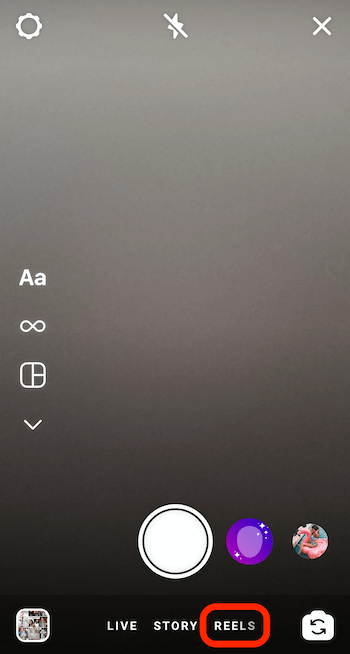
रीलों का कैमरा खुलते ही, आपको स्क्रीन के बाईं ओर नेविगेशन टूल दिखाई देंगे। सबसे ऊपर बाईं ओर सेटिंग गियर आइकन है, जो आपके इंस्टाग्राम स्टोरीज की तरह ही सेटिंग्स को बरकरार रखता है। स्क्रीन के बीच के आइकन आपके वीडियो की शूटिंग और संपादन के लिए हैं।
यदि आप अपनी क्लिप में रचनात्मक प्रभाव जोड़ना चाहते हैं, तो आपको रिकॉर्ड करने से पहले उन्हें चुनना होगा। आपके द्वारा रील रिकॉर्ड करने के बाद आप वापस नहीं जा सकते हैं और इन सुविधाओं के लिए क्लिप जोड़ या संपादित कर सकते हैं।
इंस्टाग्राम बिजनेस प्रोफाइल स्क्रीन के बाएँ किनारे पर इन तीन विशेषताओं तक पहुँच होगी:
- गति: तेज या धीमी रिकॉर्डिंग गति का चयन करने के लिए स्पीड पर टैप करें।
- प्रभाव: इफेक्ट्स पर टैप करें और नीचे दिए गए फिल्टर बटन के माध्यम से स्क्रॉल करें जहां शटर बटन है। यदि आप प्रदान किए गए प्रभावों में सही विकल्प नहीं पाते हैं, तो स्क्रॉल के अंत में प्रभाव ब्राउज़ करने का विकल्प होता है।
- घड़ी: रिकॉर्डिंग के लिए टाइमर सेट करने के लिए क्लॉक आइकन पर टैप करें ताकि आप हैंड्स-फ्री रिकॉर्डिंग कर सकें।
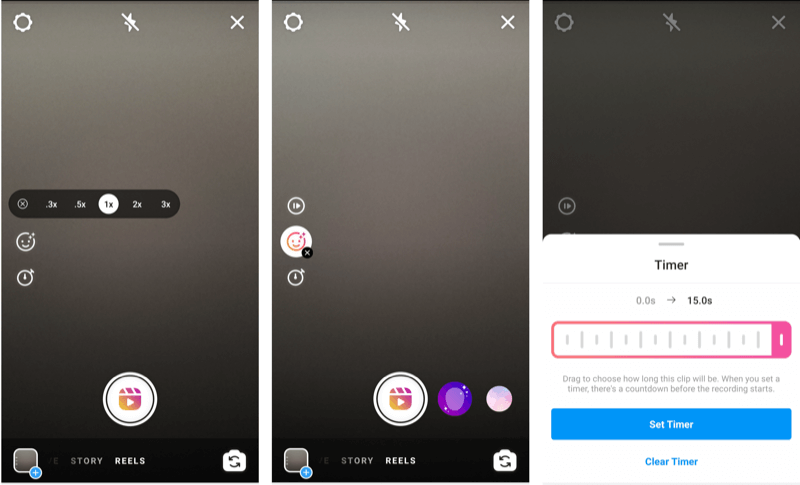
Instagram व्यक्तिगत और निर्माता प्रोफाइल रीलों पर एक ही तीन सुविधाओं के साथ-साथ ऑडियो (या संगीत) सुविधा तक पहुंच होगी। आप अपने वीडियो में उपयोग करने के लिए सुझाए गए ऑडियो क्लिप, लोकप्रिय संगीत या शैलियों के माध्यम से खोज कर सकते हैं।
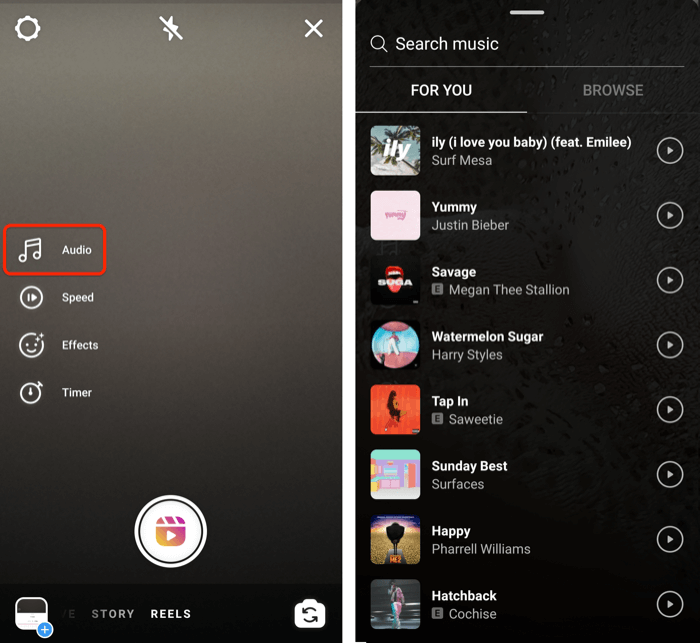
एक बार जब आप अपने प्रभावों का चयन कर लेते हैं, तो इंस्टाग्राम रील्स क्लिप रिकॉर्ड करने का समय आ गया है। रिकॉर्ड करने के लिए स्क्रीन के नीचे बड़े शटर बटन को दबाए रखें।
आप कुल 15 सेकंड तक कई क्लिप रिकॉर्ड कर सकते हैं। जैसा कि आप रिकॉर्ड करते हैं, आपको 15 सेकंड के करीब पहुंचते ही स्क्रीन के ऊपर (बाएं से दाएं) एक प्रगति बार दिखाई देगा। अपनी क्लिप रिकॉर्ड करने के बाद, प्रगति बार आपके वीडियो की कुल लंबाई और आपके द्वारा अब तक रिकॉर्ड की गई क्लिप की संख्या को इंगित करेगा।
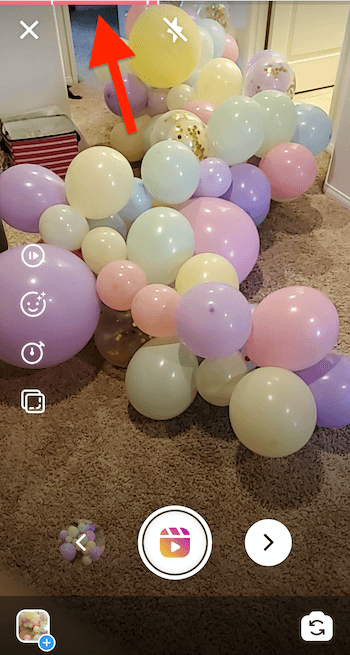
एक बार जब आप अपनी क्लिप फिल्माते हैं, तो आपको शटर बटन के दोनों ओर दो तीर दिखाई देंगे। बायां-इंगित तीर आपके द्वारा फ़िल्माए गए क्लिप का एक पुनरावृत्ति है।
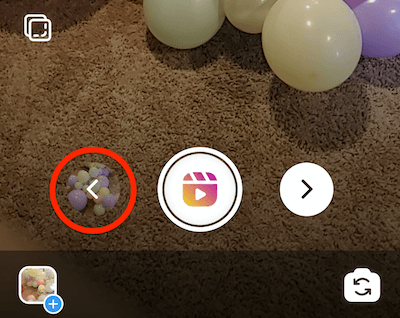
यदि आप बाईं ओर के तीर पर टैप करते हैं, तो आप क्लिप को ट्रिम या हटा सकते हैं।
क्लिप को ट्रिम करने के लिए, कैंची आइकन पर टैप करें। आपको अगली स्क्रीन पर क्लिप के लिए एक समय रेखा दिखाई देगी। जहाँ आप वीडियो को शुरू / बंद करना चाहते हैं, उसे चिह्नित करने के लिए क्लिप के स्टार्ट और एंड बार खींचें। जब आप कर लें, ऊपरी-दाएँ कोने में ट्रिम पर टैप करें।
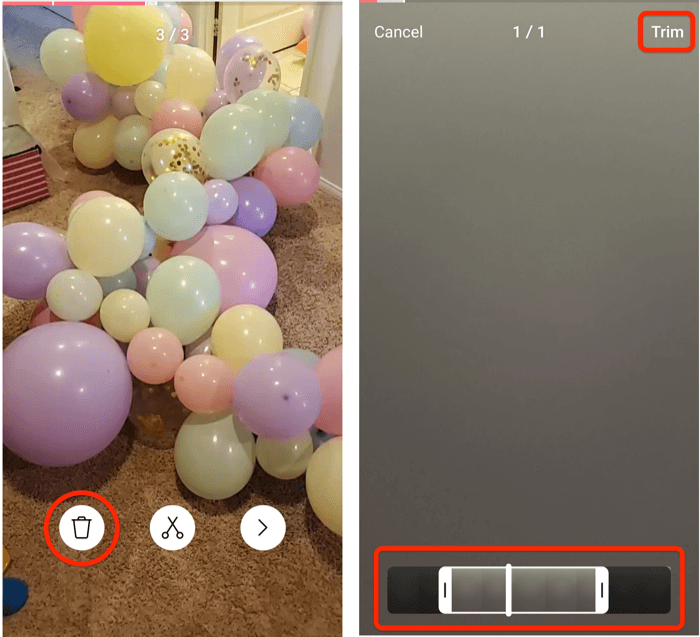
यदि आप क्लिप को छोड़ना चाहते हैं, तो ट्रैश को आइकन पर टैप करें और क्लिप को छोड़ने के लिए अपनी पसंद की पुष्टि करें। रीलों कैमरे पर लौटने के लिए दाईं ओर के तीर पर टैप करें।
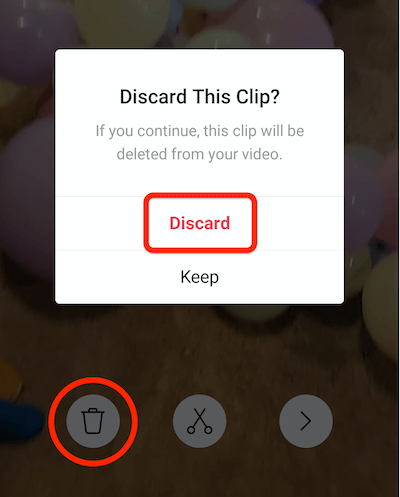
रील्स कैमरे के साथ फिल्मांकन के अलावा, आप अपने कैमरा रोल से वीडियो अपलोड कर सकते हैं। प्लेटफ़ॉर्म केवल वीडियो का समर्थन करता है ताकि आप चित्र अपलोड न कर सकें।
YouTube मार्केटिंग प्रशिक्षण प्राप्त करें - ऑनलाइन!

YouTube के साथ अपनी व्यस्तता और बिक्री में सुधार करना चाहते हैं? फिर YouTube मार्केटिंग विशेषज्ञों की सबसे बड़ी और सबसे अच्छी सभा में शामिल हों क्योंकि वे अपनी सिद्ध रणनीतियों को साझा करते हैं। आपको चरण-दर-चरण लाइव निर्देश प्राप्त होंगे, जिस पर ध्यान केंद्रित किया गया है YouTube रणनीति, वीडियो निर्माण और YouTube विज्ञापन. अपनी कंपनी और क्लाइंट्स के लिए YouTube मार्केटिंग हीरो बनें क्योंकि आप उन रणनीतियों को लागू करते हैं जो सिद्ध परिणाम प्राप्त करते हैं। यह सोशल मीडिया परीक्षक में अपने दोस्तों से एक लाइव ऑनलाइन प्रशिक्षण कार्यक्रम है।
विवरण के लिए यहां क्लिक करें - बिक्री के बारे में पता लगाएं 22ND!अपने कैमरा रोल को एक्सेस करने के लिए, स्क्रीन के निचले-बाएँ कोने में छोटे वर्ग पर टैप करें, जो आपके सबसे हाल के कैमरा रोल आइटम को दिखाता है। अपनी पसंद के वीडियो के लिए अपने कैमरा रोल के माध्यम से स्क्रॉल करें और इसे रीलों में आयात करने के लिए चुनें।
यदि आप ऐसे वीडियो का आयात करते हैं जो आपके वर्तमान रीलों के वीडियो में 15 सेकंड से अधिक समय या शेष समय है, तो आयातित वीडियो को अनुमत समय के लिए क्रॉप किया जाता है। अपलोड करने के लिए वीडियो के हिस्से का चयन करें और फिर ऊपरी-दाएँ कोने में अपलोड को टैप करके इसे अपने रीलों के निर्माण में जोड़ें।
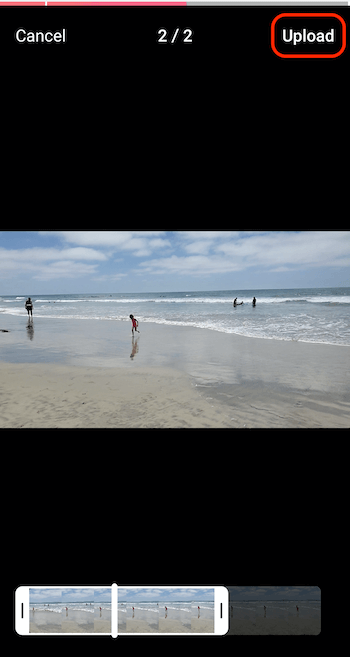
यदि आप अपने इंस्टाग्राम रील्स वीडियो के लिए एक और क्लिप फिल्माना चाहते हैं, तो अपनी अगली क्लिप को फिल्माने के लिए ऊपर दिए गए चरणों को दोहराते हुए शटर बटन को टैप और होल्ड करें। याद रखें कि यदि आप अगले क्लिप में समान संगीत या प्रभाव जोड़ना चाहते हैं, तो आपको फिल्म शुरू करने से पहले उन्हें चुनना होगा।
आपके द्वारा लिए गए अंतिम शॉट के साथ अपने शॉट को लाइन करने के लिए, स्क्रीन के बाईं ओर संरेखित टूल (दो वर्गों वाला आइकन) का उपयोग करें। यह आपके पिछले क्लिप के आखिरी फ्रेम की एक पारभासी प्रतिलिपि बनाएगा ताकि आप नई क्लिप को लाइन कर सकें और क्लिप के बीच अधिक सहज संक्रमण पैदा कर सकें।
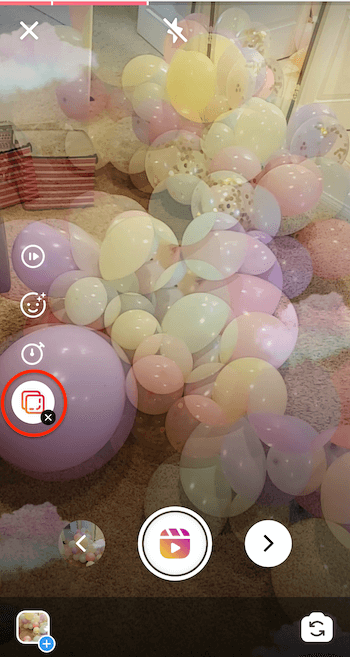
जब आप अपनी पूरी वीडियो क्लिप से खुश होते हैं, तो अपनी रील बनाने के अगले चरण में जाने के लिए शटर बटन के बगल में दाईं ओर स्थित तीर पर टैप करें।
अब आप जोड़ने के लिए रीलों कैमरे के शीर्ष पर आइकन का उपयोग कर सकते हैं स्टिकर, पाठ, और डूडल क्लिप की तरह, जैसे कि आप इंस्टाग्राम स्टोरीज़ में आदी हैं। शीर्ष-टूलबार में डाउन-पॉइंटिंग तीर को टैप करने से आप वीडियो क्लिप को अपने कैमरा रोल में सहेज सकते हैं।
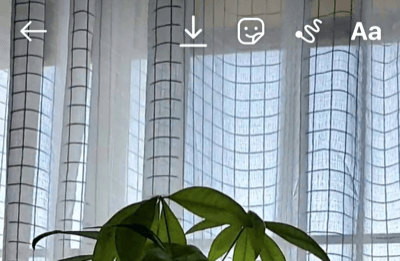
# 2: इंस्टाग्राम रील्स फीड, योर फीड, एंड स्टोरीज के लिए रील्स कंटेंट पोस्ट करें
जब आप अपनी रील बनाते हैं, तो अपने वीडियो के फ्रेम-बाय-फ्रेम प्लेयर के बगल में स्क्रीन के नीचे दाईं ओर स्थित तीर पर टैप करें। आपको अपने वीडियो को रीलों, अपने फ़ीड और / या कहानियों को साझा करने के लिए साझा करने के लिए शेयर स्क्रीन पर ले जाया जाएगा। आप इस स्क्रीन के शीर्ष पर दो टैब देखेंगे: Reels and Stories।
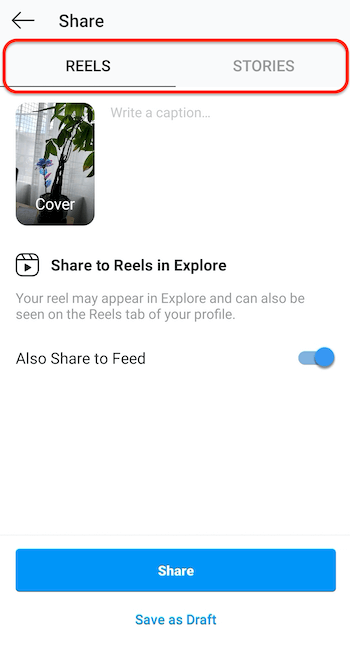
जरूरी: यदि आप अपनी कहानी के लिए एक रील साझा करना चाहते हैं, तो आपको करना होगा इसे अपनी कहानी पर सबसे पहले साझा करें इस शेयर स्क्रीन से। एक बार जब आप इसे अपने फ़ीड या रीलों के लिए साझा करते हैं या वीडियो को ड्राफ्ट के रूप में सहेजते हैं, तो आपके पास इसे अपनी कहानियों में साझा करने का विकल्प नहीं होगा।
अपनी कहानियों के लिए एक इंस्टाग्राम रील्स वीडियो साझा करने के लिए, शेयर स्क्रीन पर स्टोरीज टैब पर टैप करें और अपनी कहानी के बगल में शेयर बटन पर टैप करें। आप इसे अपनी क्लोज फ्रेंड्स सूची में या किसी व्यक्ति या समूह को सीधे संदेश के रूप में भी साझा कर सकते हैं।
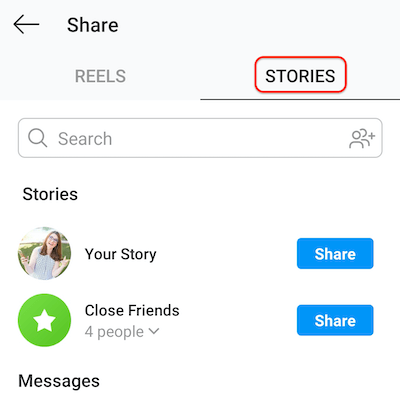
जब आप अपनी कहानी को रील साझा करने के लिए शेयर बटन पर टैप करते हैं, तो वीडियो को इस प्रकार अपलोड किया जाता है। आप पोस्ट में स्टिकर, टैग या कुछ और नहीं जोड़ सकते।
अपने फ़ीड और / या अपने रीलों गैलरी पर अपलोड करने के लिए वीडियो को संपादित करने और प्रारूपित करने के लिए रील्स टैब पर टैप करें। वीडियो के लिए कवर छवि को संपादित करने के लिए, थम्बनेल छवि पर टैप करें जहां यह कहता है "कवर।" चयनित कवर छवि स्क्रीन के केंद्र में बड़ी छवि है।
आदर्श वीडियो फ्रेम को अपनी कवर छवि के रूप में चुनने के लिए स्क्रीन के नीचे वीडियो प्लेयर में अपनी उंगली खींचें। जब आप एक नया फ्रेम चुनते हैं तो डिस्प्ले में कवर इमेज अपडेट हो जाएगी। जब आप समाप्त कर लें, तो संपन्न करें टैप करें।
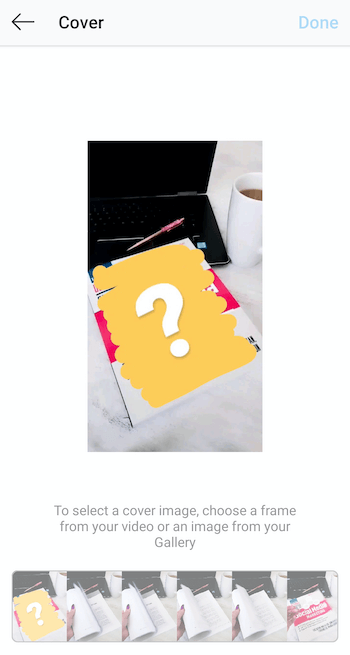
अब अपने वीडियो में एक कैप्शन जोड़ें। जैसे ही आप इंस्टाग्राम पर नियमित फीड पोस्ट में 2,200 अक्षर और 30 हैशटैग का उपयोग कर सकते हैं।
चेतावनी: यदि आप 2,200 वर्ण या 30-हैशटैग सीमा से अधिक हैं, तो आपके वीडियो के शीर्षक के साथ पोस्ट नहीं किया गया है। सुनिश्चित करें कि आप उन सीमाओं से अधिक नहीं हैं। और आप अपने कैप्शन को कॉपी करना चाहते हैं इससे पहले कि आप इस मामले में वीडियो पोस्ट करें।
एक बार जब आपका पोस्ट अपलोड करने के लिए तैयार हो जाता है, तो आप इसे साझा करने के लिए चुन सकते हैं। यह स्वचालित रूप से आपके इंस्टाग्राम प्रोफ़ाइल पर दिखाई देने वाली नई रील्स गैलरी / टैब पर जाएगा। जब आप अपने फ़ीड के माध्यम से स्क्रॉल कर रहे हों, तब आप अपने अनुयायियों के लिए इसे अपने फ़ीड में साझा कर सकते हैं। यदि आप वीडियो को अपने फ़ीड में साझा नहीं करना चाहते हैं, तो उस विकल्प के लिए स्लाइडर पर टैप करें, ताकि यह केवल आपके Reels टैब पर अपलोड हो।
यदि आप पोस्ट को सार्वजनिक रूप से साझा करने के लिए तैयार नहीं हैं, लेकिन बाद में इसे सहेजना चाहते हैं, तो स्क्रीन के नीचे दिए गए ड्राफ्ट विकल्प के रूप में सहेजें पर टैप करें। यह वीडियो फ़ाइल को इस तरह सेव करेगा। तब आप वापस जा सकते हैं और अधिक क्लिप जोड़ सकते हैं, अपने कैप्शन को अपडेट कर सकते हैं, और इसी तरह बाद की तारीख में।
अपने सहेजे गए ड्राफ्ट तक पहुंचने के लिए, अपने इंस्टाग्राम प्रोफाइल पर जाएं और अपने पोस्ट के ग्रिड के ऊपर सीधे इंस्टाग्राम रील्स आइकन पर टैप करें। आपको ड्राफ़्ट के लिए एक प्लेसहोल्डर दिखाई देगा। उस पर टैप करें अपने सहेजे गए ड्राफ्ट तक पहुंचने के लिए और संपादित करने के लिए वीडियो का चयन करें। ऊपर वर्णित चरणों का उपयोग करके संपादन जारी रखें।
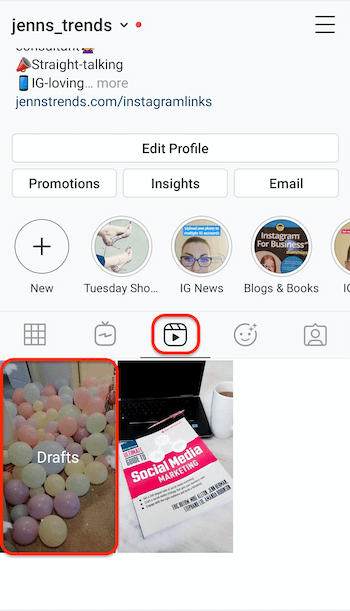
# 3: एक Instagram रील वीडियो को हटा दें या इसे अपनी ग्रिड से हटा दें
जब आप अपनी प्रोफ़ाइल में कम से कम एक Instagram Reels वीडियो अपलोड कर लेते हैं, तो आप वीडियो तक पहुंचने के लिए अपनी प्रोफ़ाइल पर Reels आइकन पर टैप कर सकते हैं। वे कालानुक्रमिक रूप से प्रदर्शित होते हैं और प्रत्येक वीडियो के दृश्य कवर छवि पर दिखाए जाते हैं। आपके खाते या रीलों के वीडियो को देखने वाला कोई भी व्यक्ति दृश्यमान है।
यदि आप अपने वीडियो के निचले भाग पर (पूर्ण वीडियो प्लेयर मोड में) लाइक / कमेंट / शेयर आइकन के बगल में तीन-डॉट बटन पर टैप करते हैं, तो आप उस वीडियो के लिए अतिरिक्त फ़ंक्शन एक्सेस कर सकते हैं। यहाँ से, आप कर सकते हैं:
- अपने रील्स टैब से वीडियो को हटाएं।
- अपने ग्रिड से वीडियो निकालें (लेकिन रील्स टैब पर छोड़ दें)।
- दूसरों के साथ साझा करने के लिए वीडियो URL को पकड़ो / कॉपी करो।
- वीडियो URL को किसी अन्य प्लेटफ़ॉर्म या डिलीवरी विकल्प (जैसे ईमेल) पर साझा करें।
- अपने मोबाइल डिवाइस पर वीडियो सहेजें।
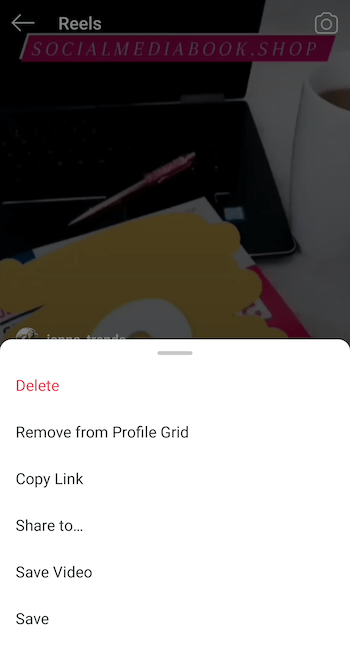
इंस्टाग्राम रीलों की सीमाएं
किसी भी नई सुविधा के साथ, वर्तमान में Instagram रील्स का उपयोग करने के लिए महत्वपूर्ण सीमाएं हैं। यदि आप TikTok से परिचित हैं, तो आप बहुत अधिक नोटिस करेंगे TikTok सुविधाएँ रीलों में उपलब्ध नहीं है यहां तक कि अगर आप इंस्टाग्राम स्टोरीज का उपयोग करने के आदी हैं, तो आप ऐसा महसूस करने जा रहे हैं कि रीलों कुछ महत्वपूर्ण कार्यक्षमता को याद कर रहा है।
ऊपर सूचीबद्ध चेतावनियों और सुझावों के अलावा, यहाँ कुछ अन्य सीमाएँ भी हैं:
- रील देखते समय कोई प्रगति पट्टी नहीं होती है, ताकि आपको पता न चले कि यह कितनी लंबी है (लेकिन अधिकतम 15 सेकंड में, यह एक बहुत बड़ी समस्या नहीं है)।
- इसे देखते समय आप रील रोक सकते हैं लेकिन आप इसे रिवाइंड या फास्ट-फॉरवर्ड नहीं कर सकते। आपको वीडियो को प्ले आउट करने देना होगा और फिर इसे फिर से चारों ओर लूप करना होगा।
- आपके द्वारा बनाई गई रील के लिए, आप इसे अपलोड करने के बाद कैप्शन को संपादित नहीं कर सकते। यह अविश्वसनीय रूप से निराशाजनक है यदि आपने एक टाइपो बनाया है या इसे संपादित करने की आवश्यकता है। इस मामले में, आपको अपने परिवर्तनों को करने के बाद वीडियो को हटाना होगा और इसे फिर से अपलोड करना होगा (यह मानकर कि आपने वीडियो को सहेजा है)।
- किसी भी रील के लिए कैप्शन वीडियो पर है, लेकिन पूर्वावलोकन पाठ की केवल एक पंक्ति दिखाता है। दर्शकों को पूरे कैप्शन को पढ़ने और स्क्रॉल करने के लिए लाइन के अंत में मोर टैप करना होगा। यह लंबे कैप्शन या CTA के लिए आदर्श नहीं है।
- Instagram रीलों के लिए कोई भी जानकारी उपलब्ध नहीं है। वीडियो थंबनेल आपको कुल व्यू काउंट दिखाएगा, लेकिन लाइक, कमेंट, क्लिक, फॉलोअर या अन्य मेट्रिक्स के लिए कोई डेटा नहीं है। और आपकी प्रोफ़ाइल का इनसाइट्स टैब वर्तमान में आपकी रील के बारे में कोई विवरण नहीं देता है। हालाँकि, यदि पोस्ट को आपके फ़ीड में अपलोड किया गया था, तो वह पहुंच आपके खाते की सप्ताह भर की समग्र गणना की ओर है।
निष्कर्ष
इंस्टाग्राम रील्स बहुत प्रत्याशित था और बहुत सारे ब्रांड इस मंच को भुनाने के तरीकों की तलाश कर रहे थे। जबकि बहुत से लोग अपने TikTok वीडियो को Reels में पुन: प्रस्तुत कर रहे हैं, यदि आप वास्तव में बाहर खड़े होना चाहते हैं, तो Reels के लिए अद्वितीय सामग्री बनाने पर ध्यान केंद्रित करें जो आपके ब्रांड की आवाज़ और शैली के दायरे में काम करती है।
सामग्री बनाने का परीक्षण करना सुनिश्चित करें और इससे पहले कि आप अपनी ब्रांड सामग्री बनाने के लिए भी प्रतिबद्ध हों, रीलों की सीमाओं के लिए उपयोग करें। एक बार जब आप फिल्म को संपादित करने, और वीडियो अपलोड करने, मज़े करने की प्रक्रिया की समझ रखते हैं!
तुम क्या सोचते हो? क्या आपने अभी तक कोई रील्स वीडियो बनाया है? क्या आप इसे पढ़ने के बाद इसे आजमाने जा रहे हैं? कृपया अपने विचार या सुझाव नीचे टिप्पणियों में साझा करें।
Instagram वीडियो पर अधिक लेख:
- व्यापार के लिए Instagram वीडियो का उपयोग करने के सात तरीकों का अन्वेषण करें.
- रचनात्मक इंस्टाग्राम स्टोरीज वीडियो को संपादित करने और निर्माण करने के लिए एप्लिकेशन खोजें.
- एक नए Instagram दर्शकों के साथ अपने ब्रांड की दृश्यता बढ़ाने के लिए IGTV का उपयोग करने के छह तरीके खोजें.